小伙伴们知道CCleaner怎么设置中文吗?今天小编就来讲解CCleaner改中文设置方法教程,感兴趣的快跟小编一起来看看吧,希望能够帮助到大家呢。
1、打开CCleaner,鼠标左键单击“Options(选项)”按钮,在“Settings(设置)”一栏中可以看到“Language(语言)”这一项。
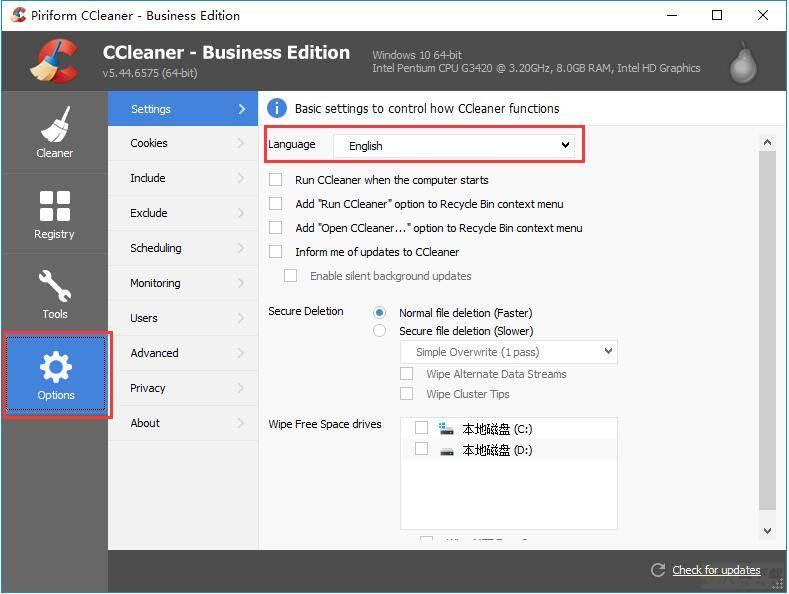
2、点开“Language”后的选择框,在下拉菜单中包含有数十种语言,我们要选择“Chinese(Simplified)”,意思是简体中文。选中后,CCleaner软件界面就变成中文了。
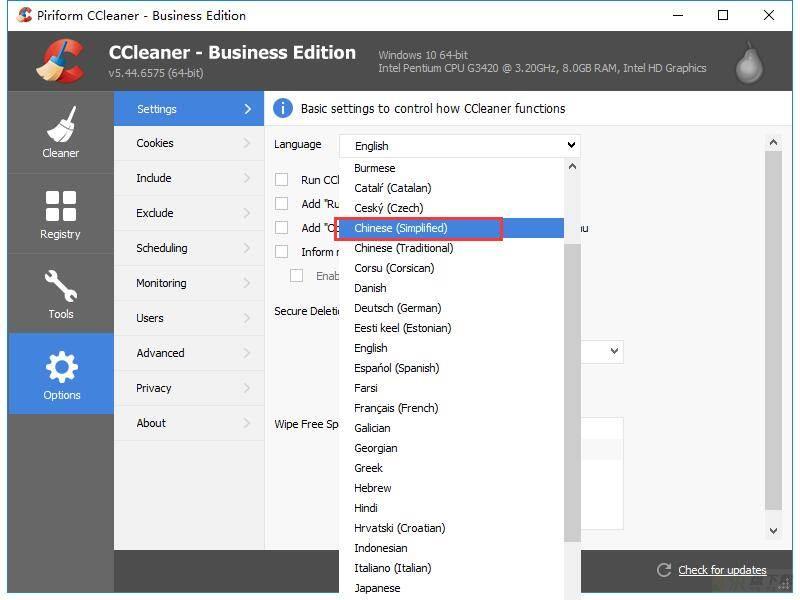 3、设置完成后,如果没有直接显示中文,可以退出再打开软件,界面已经是中文界面了。
3、设置完成后,如果没有直接显示中文,可以退出再打开软件,界面已经是中文界面了。
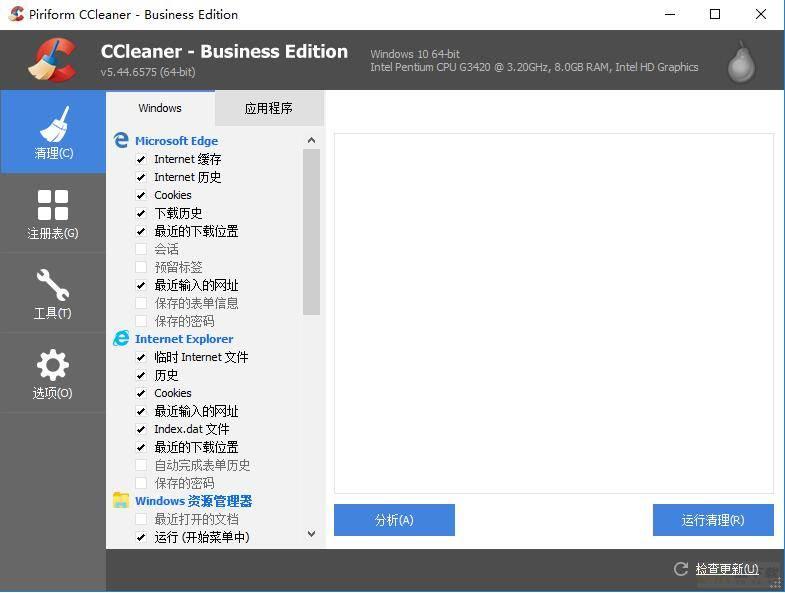
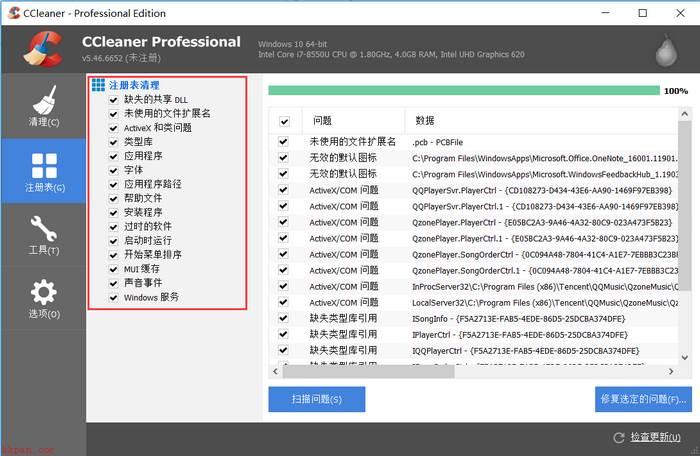
CCleaner怎么清理注册表?-CCleaner清理注册表方法教程
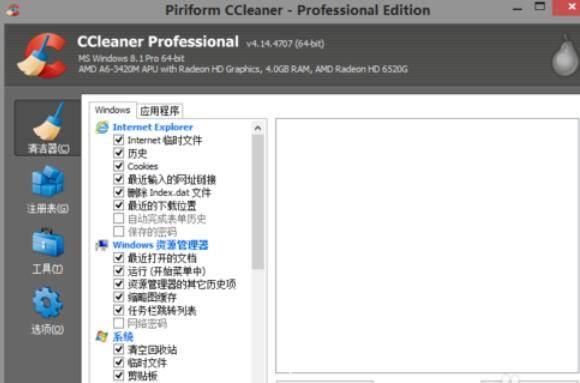
CCleaner怎么删除程序?-CCleaner卸载程序方法教程